Excel에서 선 그래프를 만드는 방법

Excel은 데이터를 투영하는 수단으로 다양한 그래프를 제공합니다. 각 그래프에는 고유한 특성이 있으므로 데이터가 올바른 그래프와 함께 표시될 때 더 의미가 있습니다.
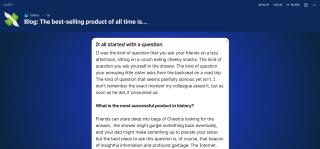
Padlet을 처음 사용하는 경우 이 편리한 앱으로 무엇을 할 수 있는지 궁금할 것입니다. Padlet은 무료 핀보드 스타일 응용 프로그램이며 원하는 모든 것을 만들 수 있는 다양한 템플릿과 기능이 함께 제공됩니다.
영감을 얻기 위해 Padlet을 최대한 활용할 수 있는 몇 가지 방법을 살펴보겠습니다.
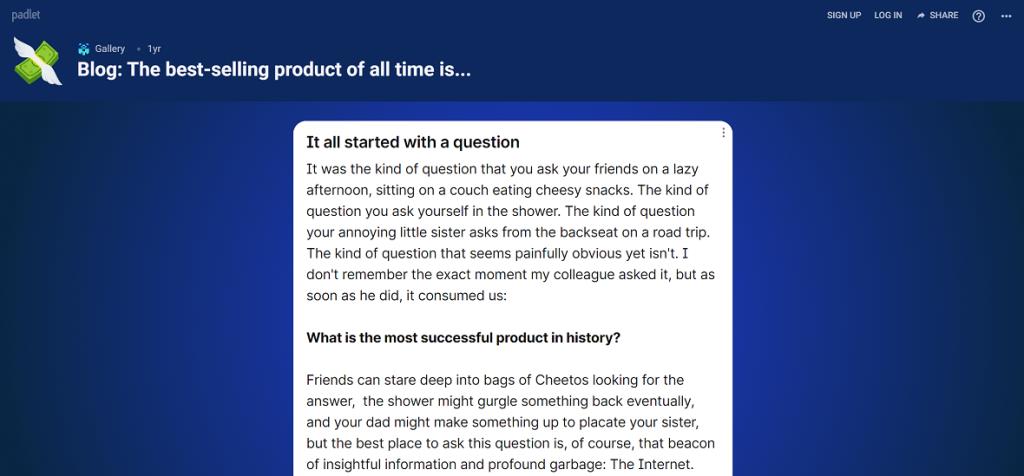
새 블로그를 시작할 때 고려해야 할 한 가지는 사용하려는 호스트 사이트입니다. Padlet 에는 위에서 아래로 피드에 게시물을 쌓는 Stream 이라는 사용하기 쉬운 템플릿 이 있으며 항목을 무제한으로 만들 수 있습니다.
이미지, 동영상, 음성 메모, 링크를 업로드할 수 있습니다. 또한 원하는 블로그에 이러한 기능이 필요한 경우 YouTube 동영상 및 Spotify 파일을 포함할 수 있습니다. Padlet 에서 더하기 기호를 클릭하여 새 게시물을 만들 때 타원 이미지를 선택 하여 전체 업로드 선택 항목을 불러옵니다.
관련: 무료로 블로그를 시작하는 방법
메인 화면에서 톱니바퀴 설정 아이콘을 클릭 하고 수정 도구 모음을 아래로 스크롤 하여 도메인 매핑을 통해 자신의 도메인을 사용할 수도 있습니다 . 거기에서 화면의 지시를 따르십시오.
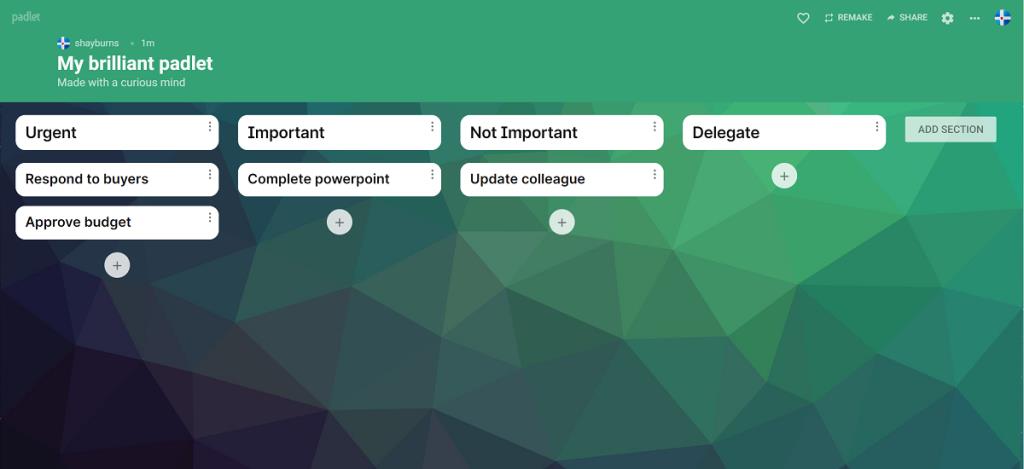
할 일 목록 응용 프로그램이 많이 있지만 단점은 모두 고유한 구조와 제한이 있다는 것입니다. Padlet을 사용하면 원하는 스타일로 할 일 목록을 만들고 Word 문서, Excel 스프레드시트, PowerPoint 프레젠테이션과 같은 파일을 첨부할 수 있습니다.
MoSCoW 방법을 사용하여 작업의 우선 순위 를 지정 하려는 경우 Padlet의 선반 템플릿이 시작하기에 완벽합니다. 섹션 추가 를 클릭하여 제목을 만든 다음 작업에 대한 각 섹션 아래에 있는 더하기 기호 를 클릭하기만 하면 됩니다.
벽 , 그리드 , 그리고 선반 도 표준 목록을 작성하기위한 훌륭한 옵션입니다, 또는 당신은 창의력과 당신이 좋아하는 방법을 디자인 할 수 있습니다.
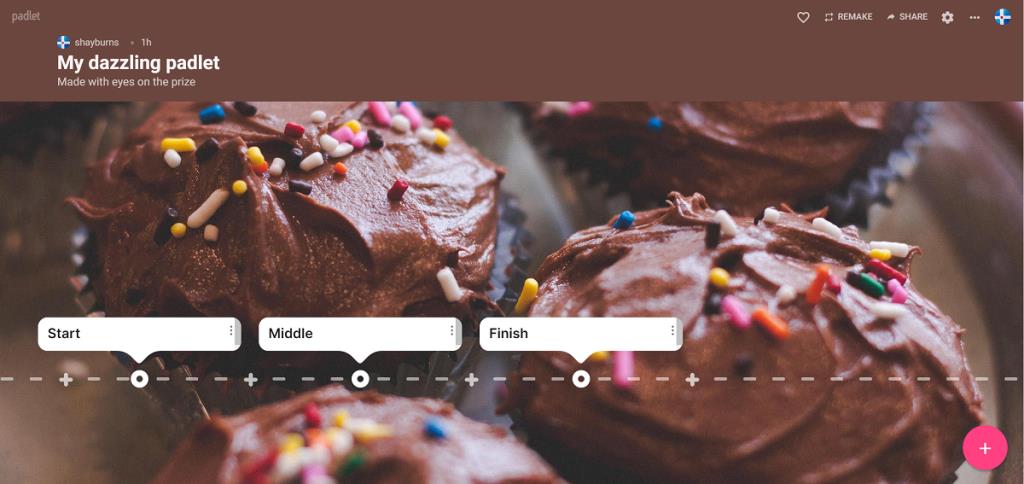
타임 라인 템플릿을 사용하면 동적 타임 라인을 따라 당신의 사업을지도 할 수 있도록하고 라인의 어느 지점에 핀을 드래그 할 수 있습니다. 화면 오른쪽 하단 모서리에 있는 분홍색 더하기 기호를 클릭 하여 핀을 만들거나 선 자체 에서 더하기 기호를 클릭할 수 있습니다.
각 핀에서 타원 을 선택 하여 다음을 수행 할 수 있습니다 .
언제든지 타임라인을 보여줘야 하는 경우 화면 오른쪽 상단에서 공유 를 클릭 하고 화면 선택 항목을 통해 링크를 보내거나 파일로 내보낼 수 있습니다.
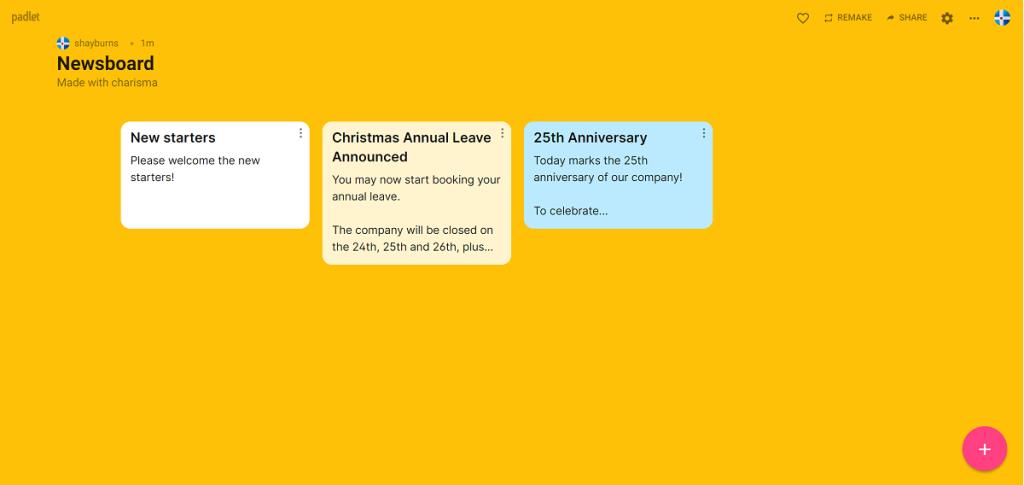
회사 업데이트 및 정보를 전자 메일로 보내면 받는 사람의 받은 편지함에서 분실되는 경우가 많으며 답장이 쇄도할 수 있습니다. Padlet을 게시판이나 피드백 게시판으로 사용하여 이 프로세스를 간소화할 수 있으므로 모든 것이 한 곳에서 유지됩니다.
언급했듯이 Padlet은 누구와도 공유 할 수 있으며, 액세스하기 위해 계정을 만들 필요가 없기 때문에 Padlet은 광범위한 청중에게 이상적입니다. 보드를 대화형으로 만들려면 톱니바퀴 설정을 클릭하고 다른 뷰어의 댓글 또는 반응 을 활성화 합니다. 동일한 메뉴에서 승인 필요 를 선택하여 중재할 수 있습니다 .
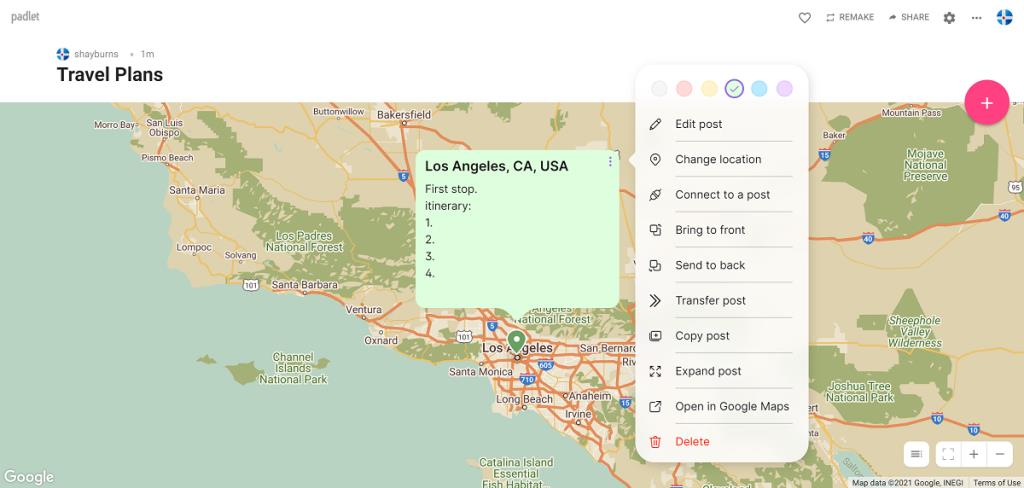
여행의 가장 흥미로운 측면 중 하나는 그곳에 있는 동안 무엇을 할 것인지 계획하는 것입니다. 여러 도시를 방문하든 낙원으로 탈출하든 Padlet은 지도 템플릿을 사용 하여 여행 계획을 세우는 데 도움을 줄 수 있습니다 .
에서 수정 도구 모음에서 외관, 당신은 11 개 가지에서 선택할 수 있습니다 지도 스타일 그것을 본격적인 느낌을주는 디자인과 색상을 변경합니다. 이 템플릿은 또한 확대/축소 기능( + 및 - ), 지도 옆에 위치를 나열 하는 목록 도구 및 시점 재설정을 포함하여 화면 오른쪽 하단 모서리에 표준 지도 도구를 제공합니다 .
관련: Google Flights를 사용하여 여행을 계획하고 비용을 절약하는 방법
분홍색 더하기 기호 를 클릭하면 방문할 위치 를 입력 하고 설명 상자에 여정을 작성하면 핀에 계획과 아이디어가 저장됩니다. 당신은 또한 수 공유 여행 친구와 함께하고 여기에 추가를 만들기 위해 그 권한을 제공합니다.
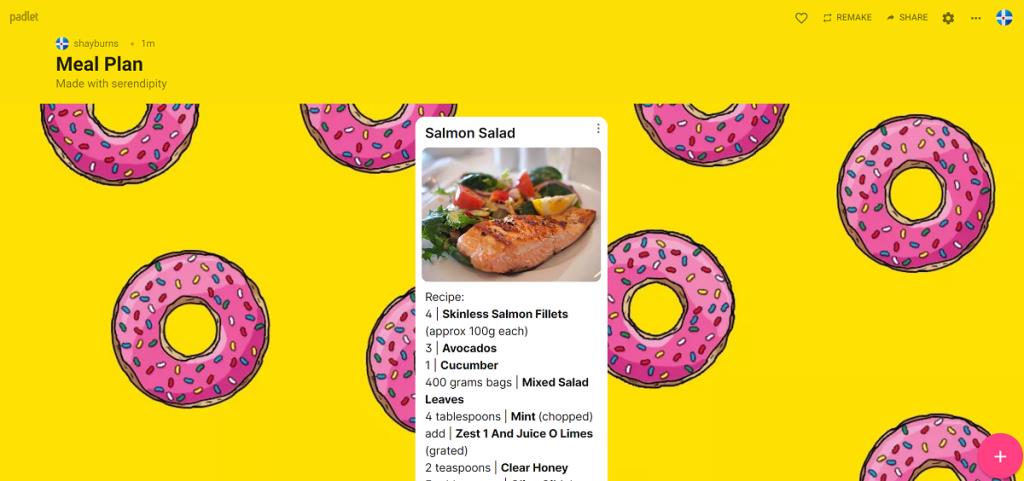
식사 계획을 설계할 때 Padlet을 사용하는 가장 좋은 점은 데스크톱 애플리케이션에서 모든 것을 그린 다음 Padlet 모바일 앱으로 이동 중에도 사용할 수 있다는 것입니다. 즉, 상점에 있는 동안 손에 재료 목록이 있고 어디에 있든 음식을 요리할 수 있습니다.
핀을 만들고 이미지를 추가하고 설명에 레시피 지침을 작성하고 게시를 클릭하기만 하면 됩니다. 이를 위한 최고의 Padlet 템플릿은 다음과 같습니다.
댓글 을 활성화하여 가족과 친구가 자신의 아이디어를 추가하거나 즐겨찾기에 추가할 수도 있습니다 .
Padlet은 독서 목록을 작성하거나 북클럽 방문 사이트를 구축하는 데 사용할 수 있는 훌륭한 앱입니다.
읽기 목록의 경우 가장 좋은 Padlet 템플릿은 Wall, Grid, Shelf 또는 Steam 입니다. 읽고 싶거나 읽고 싶은 책마다 새 핀을 만들 수 있기 때문입니다. 책을 다 읽은 후에는 줄임표 > 게시물 편집 을 클릭 하고 보기를 입력하여 리뷰를 작성하고 싶을 수도 있습니다.
관련: 온라인 플래시 픽션을 읽을 수 있는 단편 소설 사이트
북 클럽 사이트의 경우 Padlet의 공유 기능은 그룹 참석자 간의 토론과 각 개인의 사후 미니 리뷰를 용이하게 할 수 있습니다. 반응 기능을 사용 하여 클럽 회원도 좋아하는 책을 평가할 수 있습니다.
Padlet의 무료 멤버십을 통해 관심사와 아이디어를 호스팅하는 데 사용할 수 있는 다양한 기능에 액세스할 수 있습니다. 응용 프로그램의 가장 큰 장점은 사용자 친화적이며 보드를 개인화하는 데 필요한 도구가 이미 있다는 것입니다.
Padlet의 무료 버전은 최대 3개의 개별 padlet을 제공하므로 할 일 목록이 필요하고 읽기 목록을 만들고 싶다면 대시보드에서 모두 볼 수 있습니다. 창의력을 발휘하고 Padlet에 필요한 것이 있는지 확인하십시오.
Excel은 데이터를 투영하는 수단으로 다양한 그래프를 제공합니다. 각 그래프에는 고유한 특성이 있으므로 데이터가 올바른 그래프와 함께 표시될 때 더 의미가 있습니다.
집에서 일하거나 원격으로 공부하는 사람들이 증가하는 추세입니다. 그 결과 온라인 학습 플랫폼과 이들이 제공하는 과정이 크게 성장했습니다.
Excel 스프레드시트의 변경 내용을 추적하면 다른 사람들이 파일을 더 쉽게 업데이트하거나 검토할 수 있습니다. 또한 모든 변경 사항을 추적하려는 경우에도 유용합니다. 변경 내용 추적 명령은 Microsoft Excel 이전 버전의 검토 탭에서 쉽게 찾을 수 있습니다. 그러나 귀하와 귀하의 팀은 최신 버전에서 설정하기 어려울 수 있습니다.
Outlook 이메일을 PDF로 저장해야 하지만 어떻게 저장해야 하는지 잘 모르십니까? 생각만큼 명확하지 않지만 방법을 알면 여전히 쉽게 수행할 수 있습니다.
Google은 검색 엔진뿐만 아니라 직장 협업과 관련하여 상당한 발전을 이루었습니다. 이 회사에는 팀이 워크플로를 향상시키는 데 사용할 수 있는 여러 앱과 기능이 있으며, 그 중 많은 부분이 다른 앱과 쉽게 통합할 수 있습니다.
엑셀을 많이 사용하신다면 LOOKUP 기능을 많이 사용하셨을 것입니다. 익숙하지 않은 경우 LOOKUP 함수는 단일 행이나 열을 검색하여 다른 행이나 열에서 특정 값을 찾는 데 사용됩니다.
매일 수십억 개의 이메일이 송수신됩니다. 이메일을 올바른 방법으로 시작하면 메시지를 돋보이게 하고 이메일의 분위기를 좋게 만들 수 있습니다.
프리랜서는 이제 LinkedIn에서 작업 프로젝트를 찾을 수 있습니다. 인기 있는 전문 소셜 네트워크는 전문가에게 단순히 기술과 경험을 광고할 수 있는 도구를 제공하는 것 이상으로 플랫폼에서 일자리를 찾을 수 있는 기회를 제공하고 있습니다.
OneNote는 Windows 사용자를 위한 메모 작성 앱입니다. 새로운 업데이트를 통해 이제 기능이 풍부하고 인터페이스가 개선되었습니다. 그러나 오류가 없는 것은 아닙니다. 종종 앱에서 부적절한 동기화, 파일이 전혀 열리지 않거나 파일이 읽기 전용으로 열리는 것을 볼 수 있습니다.
수년 동안 Grammarly는 문법 편집기 시장을 지배해 왔습니다. 작가로서 얻을 수 있는 최고의 도구 중 하나입니다. 그러나 Microsoft는 기회를 찾아 Office 365 사용자를 위한 대안으로 Microsoft Editor를 출시했습니다.
계획에 너무 많은 프로젝트가 있는 경우 조직화하고 정보를 제공하는 것이 어려울 수 있습니다. 프로젝트 포트폴리오 관리 도구를 사용하면 각 프로젝트를 개별적으로 살펴보는 시간 소모적인 작업에서 벗어날 수 있습니다. 모든 중요한 기록을 한곳에 표시하여 수정 프로세스를 쉽게 만듭니다.
이 작업, 프로젝트 및 팀 관리 앱에는 생활에서 편리하게 적용할 수 있는 몇 가지 흥미로운 기능이 있습니다. 임시 개인 사용 사례는 ClickUp 구독에 가치를 더합니다. 주방 레시피부터 SNS 게시물까지, ClickUp은 다양한 공간에 적용할 수 있습니다.
점점 더 많은 사람들이 재택근무를 하고 있습니다. 처음에는 정말 멋지게 들립니다. 목욕 가운을 입고 일하고, 아이들과 더 많은 시간을 보내고, 자신의 시간을 지킬 수 있습니다. 하지만 단점도 있습니다.
시장에는 생산성을 높이는 데 도움이 되는 많은 앱이 있습니다. 일부는 무료이고 다른 일부는 유료입니다. 이 모든 것에도 불구하고, 당신은 그들로부터 많은 것을 얻지 못할 수도 있습니다. 일부는 너무 기술적이고 다른 일부는 너무 단순합니다.
나이를 몇 년으로 표시합니까? 간단해 보일 수 있지만, 자칫하면 당황할 수 있습니다. 마찬가지로, 생년월일로부터 정확한 나이를 알려면 훨씬 더 신중해야 합니다.
Asana에 대해 배워야 할 한 가지는 프로젝트를 사용하여 팀의 생산성을 높이는 방법입니다. Asana 프로젝트 관리를 사용하면 오래된 스프레드시트, 긴 이메일 스레드, 동일한 정보를 반복하는 긴 회의를 피할 수 있습니다.
비즈니스 세계는 21세기에 걸쳐 극적으로 변화했으며 이제 팀이 여러 위치에 분산되어 있는 것을 보는 것은 드문 일이 아닙니다. 또한 회사는 일반적으로 이동 중에 여러 프로젝트를 수행하므로 모든 것을 추적하기가 어렵습니다.
이메일 보관은 받은 편지함을 깔끔하게 유지하는 가장 좋은 방법 중 하나입니다. Outlook에서 이 작업을 수행하려는 경우 운이 좋습니다. 웹용 Outlook과 데스크톱용 Outlook을 사용하면 전자 메일을 쉽게 보관할 수 있습니다.
요즘에는 거의 모든 스마트 장치를 사용하여 파일과 eBook을 열고 읽을 수 있습니다. 그러나 eBook을 읽기에 이상적인 장치로서 Kindle 장치를 능가하는 것은 없습니다.
로고는 브랜드와 고객 간의 연결을 구축하는 데 도움이 되므로 관련성 있고 눈에 잘 띄어야 합니다. 창의성, 디자인 기술 및 능숙한 실행이 필요한 브랜드 전략의 중심이 되는 경우가 많습니다. 기업은 효과적인 로고를 위해 많은 비용을 지불할 준비가 되어 있습니다. 따라서 로고 디자인은 수익성 있는 프리랜서 공연 또는 부업 옵션이 되었습니다.
Excel은 데이터를 투영하는 수단으로 다양한 그래프를 제공합니다. 각 그래프에는 고유한 특성이 있으므로 데이터가 올바른 그래프와 함께 표시될 때 더 의미가 있습니다.
집에서 일하거나 원격으로 공부하는 사람들이 증가하는 추세입니다. 그 결과 온라인 학습 플랫폼과 이들이 제공하는 과정이 크게 성장했습니다.
Excel 스프레드시트의 변경 내용을 추적하면 다른 사람들이 파일을 더 쉽게 업데이트하거나 검토할 수 있습니다. 또한 모든 변경 사항을 추적하려는 경우에도 유용합니다. 변경 내용 추적 명령은 Microsoft Excel 이전 버전의 검토 탭에서 쉽게 찾을 수 있습니다. 그러나 귀하와 귀하의 팀은 최신 버전에서 설정하기 어려울 수 있습니다.
Outlook 이메일을 PDF로 저장해야 하지만 어떻게 저장해야 하는지 잘 모르십니까? 생각만큼 명확하지 않지만 방법을 알면 여전히 쉽게 수행할 수 있습니다.
Google은 검색 엔진뿐만 아니라 직장 협업과 관련하여 상당한 발전을 이루었습니다. 이 회사에는 팀이 워크플로를 향상시키는 데 사용할 수 있는 여러 앱과 기능이 있으며, 그 중 많은 부분이 다른 앱과 쉽게 통합할 수 있습니다.
엑셀을 많이 사용하신다면 LOOKUP 기능을 많이 사용하셨을 것입니다. 익숙하지 않은 경우 LOOKUP 함수는 단일 행이나 열을 검색하여 다른 행이나 열에서 특정 값을 찾는 데 사용됩니다.
매일 수십억 개의 이메일이 송수신됩니다. 이메일을 올바른 방법으로 시작하면 메시지를 돋보이게 하고 이메일의 분위기를 좋게 만들 수 있습니다.
프리랜서는 이제 LinkedIn에서 작업 프로젝트를 찾을 수 있습니다. 인기 있는 전문 소셜 네트워크는 전문가에게 단순히 기술과 경험을 광고할 수 있는 도구를 제공하는 것 이상으로 플랫폼에서 일자리를 찾을 수 있는 기회를 제공하고 있습니다.
수년 동안 Grammarly는 문법 편집기 시장을 지배해 왔습니다. 작가로서 얻을 수 있는 최고의 도구 중 하나입니다. 그러나 Microsoft는 기회를 찾아 Office 365 사용자를 위한 대안으로 Microsoft Editor를 출시했습니다.
계획에 너무 많은 프로젝트가 있는 경우 조직화하고 정보를 제공하는 것이 어려울 수 있습니다. 프로젝트 포트폴리오 관리 도구를 사용하면 각 프로젝트를 개별적으로 살펴보는 시간 소모적인 작업에서 벗어날 수 있습니다. 모든 중요한 기록을 한곳에 표시하여 수정 프로세스를 쉽게 만듭니다.


















